Sheet1、Sheet2という味気ないシート見出しは「売り上げ結果8月分」のように好みの名前に変えることができる。やり方は簡単だ。シート見出しをダブルクリックして指定したい文字列を入力すればいい。このシート名は常に1行しか表示されないので、改行して複数行にすることはできない。ただし、印刷のヘッダーやフッターに表示するシート名を改行する裏技がある。
シート見出しの編集中に、改行を入れたいところで[Ctrl]キーを押しながら[J]キーを押すのだ。シート見出しの編集中に[Ctrl]+[J]を押すと、シート見出し内のカーソルが少しだけ右に移動する。実はこれで改行コードが入力されたのだ。続けて文字列を入力してもシート見出しには表示されない。最後にEnterキーを押すとすべての文字列が表示される。シート見出し内では常に1行表示だが、印刷時にはちゃんと複数行で印刷される。
 |
| 図1 シート見出しをダブルクリックして任意の文字列を入力する。改行したい位置では[Ctrl]+[J]キーを押す。そのまま文字を入力しても何も表示されないが最後に[Enter]キーを押して確定するとすべての文字列が表示される |
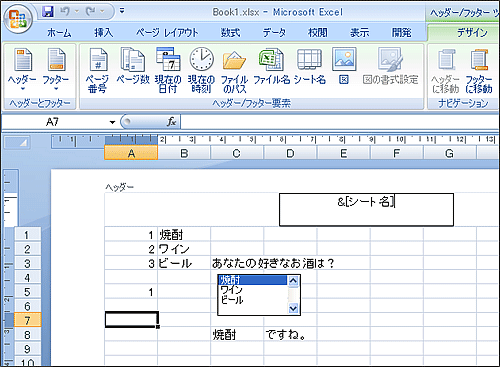 |
| 図2 「挿入」タブの右側にある「テキスト」グループの「ヘッダーとフッター」ボタンをクリック。ヘッダーにシート名を指定する |
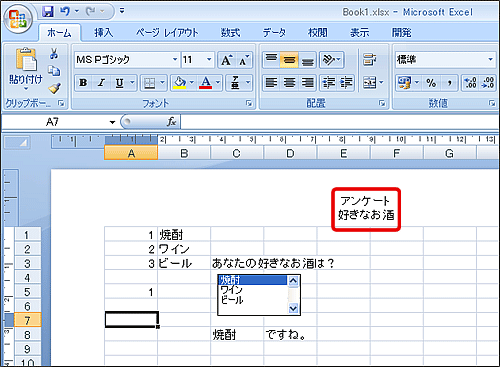 |
| 図3 試しに印刷プレビューで表示すると、[Ctrl]+[J]を入力した位置でシート名が改行されている |





















































